网络闲置20分钟后自动掉线怎么解决
来源:www.laobaicai.net 发布时间:2015-11-13 10:33
在使用电脑中,用户经常遇到各种大大小小的网络连接方面的问题,近期有朋友反映在玩游戏的时候,突然提示网络闲置了20分钟,宽带连接自动断开,网络仍在使用怎么会出现这样的提示呢?遇到这种情况该怎么办呢?下面就一起来看看解决网络闲置20分钟自动断开的方法。
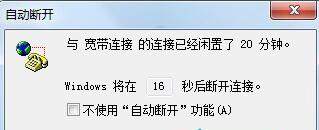
方法一、修改网卡节点模式
1.使用组合键win+r,打开运行窗口,输入“ncpa.cpl”按回车确定,打开本地连接。如下图所示
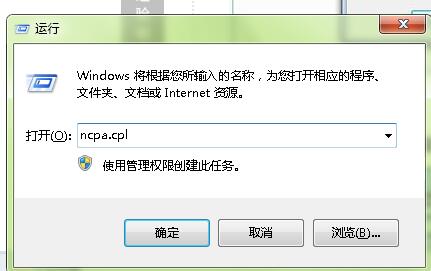
2.鼠标右键点击本地连接图标,选择“属性”。如下图所示
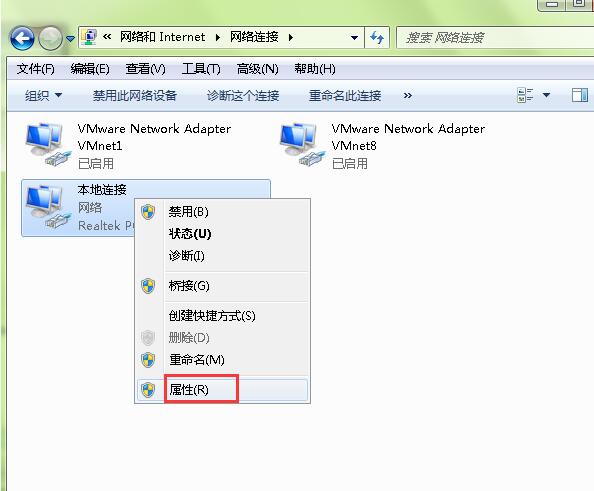
3.切换到“网络”选项,点击“配置”。如下图所示
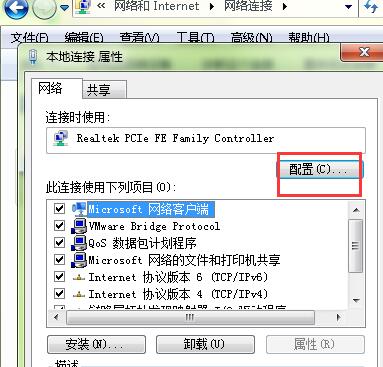
4.切换到“电源管理”,取消勾选“允许计算机关闭此设备以节约电源”,然后点击“确定”即可。如下图所示
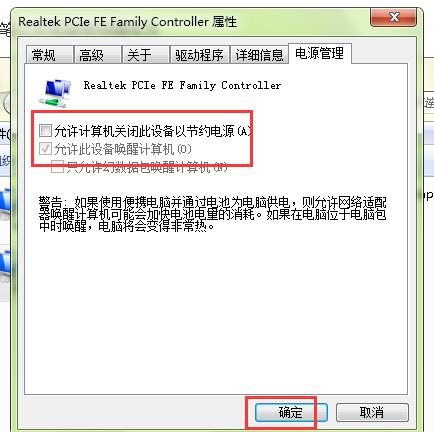
方法二、修改电源管理
1.使用组合键win+r打开运行窗口,输入“powercfg.cpl”回车确定,打开电源选项。如下图所示
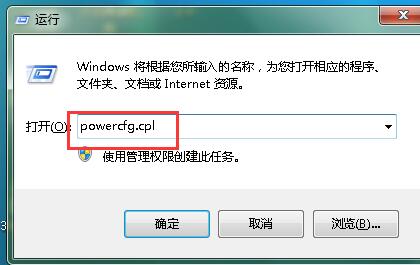
2.更改计算机睡眠时间,将原来的20分钟修改为“从不”。如下图所示
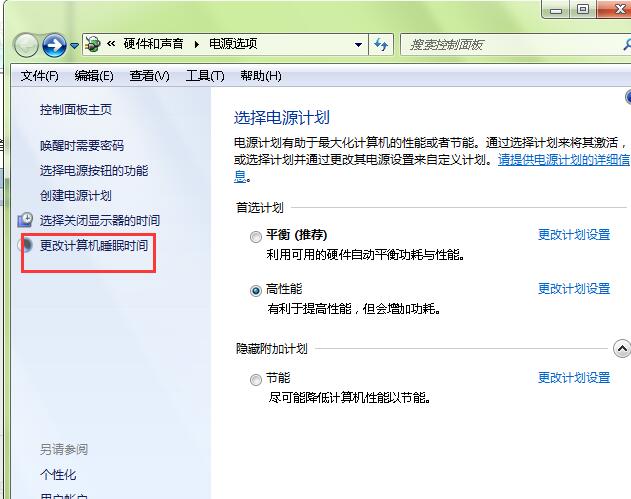
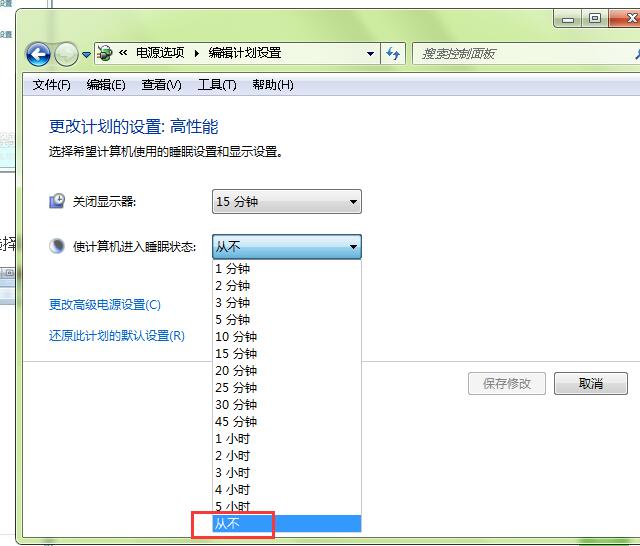
3.设置完毕后,勿忘点击“保存修改”否则设置不会生效。如下图所示
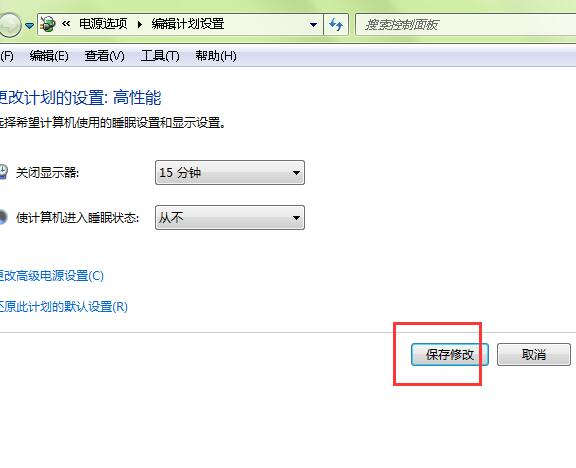
以上就是解决网络闲置了20分钟宽带连接自动断开的方法,用户可以尝试两种方法都设置一遍就可以解决了。
推荐阅读
"win10系统亮度调节无效解决方法介绍"
- win10系统没有亮度调节解决方法介绍 2022-08-07
- win10系统关闭windows安全警报操作方法介绍 2022-08-06
- win10系统无法取消屏保解决方法介绍 2022-08-05
- win10系统创建家庭组操作方法介绍 2022-08-03
win10系统音频服务未响应解决方法介绍
- win10系统卸载语言包操作方法介绍 2022-08-01
- win10怎么还原系统 2022-07-31
- win10系统蓝屏代码0x00000001解决方法介绍 2022-07-31
- win10系统安装蓝牙驱动操作方法介绍 2022-07-29
老白菜下载
更多-
 老白菜怎样一键制作u盘启动盘
老白菜怎样一键制作u盘启动盘软件大小:358 MB
-
 老白菜超级u盘启动制作工具UEFI版7.3下载
老白菜超级u盘启动制作工具UEFI版7.3下载软件大小:490 MB
-
 老白菜一键u盘装ghost XP系统详细图文教程
老白菜一键u盘装ghost XP系统详细图文教程软件大小:358 MB
-
 老白菜装机工具在线安装工具下载
老白菜装机工具在线安装工具下载软件大小:3.03 MB










